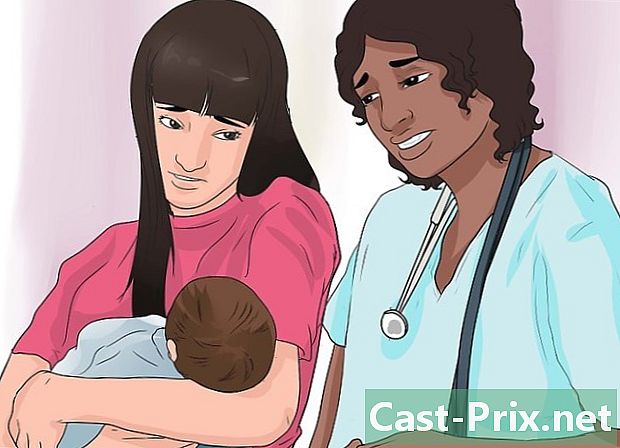Hoe een PS3-controller op een computer te gebruiken
Schrijver:
Robert Simon
Datum Van Creatie:
15 Juni- 2021
Updatedatum:
1 Juli- 2024

Inhoud
- stadia
- Methode 1 Download en installeer MotioninJoy
- Methode 2 Sluit uw PS3-controller aan
- Methode 3 Stel de PS3-controllerinstellingen in
Er zijn veel videospelspelers die liever de computer spelen met een PS3-controller. Met veel spellen is de ervaring veel beter. Voordat u een PS3-controller op uw computer kunt gebruiken, moet u een toepassing downloaden waarmee u uw controller kunt verbinden met uw versie van Windows. Volg de onderstaande stappen om te leren hoe u een PS3-controller op uw pc installeert en gebruikt.
stadia
Methode 1 Download en installeer MotioninJoy
- Klik op de link "MotioninJoy" in het gedeelte "Bronnen en citaten" helemaal onderaan dit artikel. Deze link brengt u naar de officiële downloadpagina van de MotioninJoy-app.
- Zoek de nieuwste versie van de applicatie op basis van uw huidige versie van Windows. Als u bijvoorbeeld Windows 7 32-bit hebt, zoekt u de meest recente downloadkoppeling in de categorie "Windows 7 32-bit".
-

Klik op de downloadkoppeling aangepast aan uw versie van Windows, deze zal "site 1" noemen. » Er verschijnt een venster waarin u wordt gevraagd het bestand op te slaan of uit te voeren. -
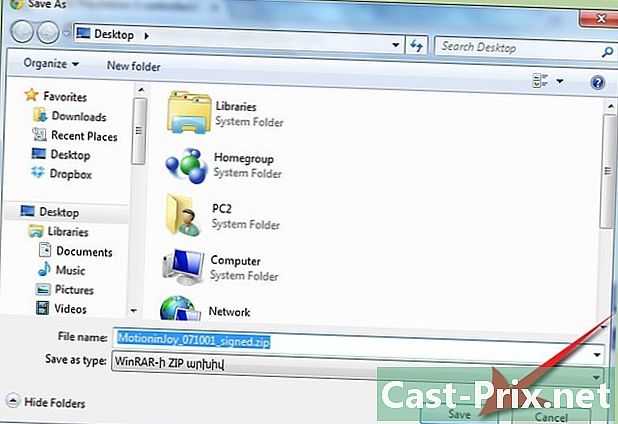
Klik op "Opslaan" om het bestand op uw Windows-bureaublad op te slaan. -
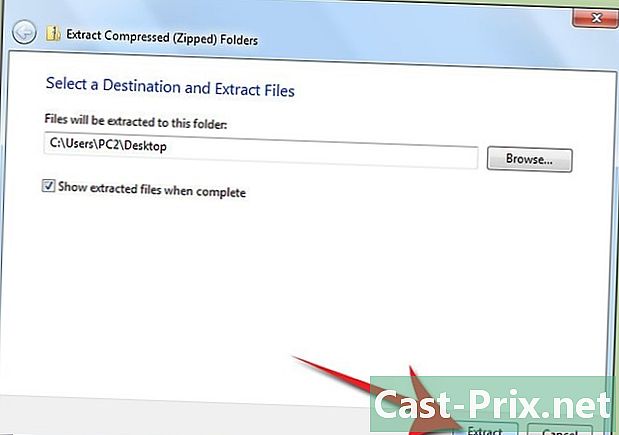
Open het MotioninJoy-bestand op uw bureaublad en pak het uit. Eenmaal niet gecomprimeerd, maakt het bestand een file.exe met dezelfde naam. - Open het bestand.exe en klik op "Uitvoeren. " De installatiehandleiding wordt geopend.
-

Klik herhaaldelijk op "Volgende" om MotioninJoy te installeren. -

Zorg ervoor dat op de laatste pagina van de installatiehandleiding het vakje "Run DS3 Tool" is aangevinkt. -
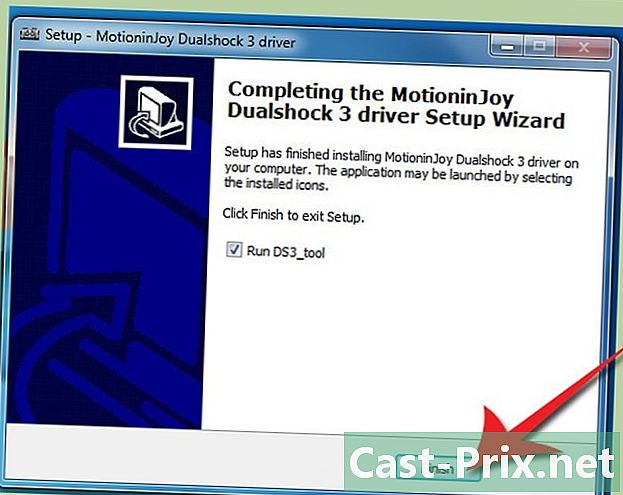
Klik op "Voltooien" om de installatie van MotioninJoy te voltooien. De MotioninJoy-interface wordt dan geladen en verschijnt op uw scherm.
Methode 2 Sluit uw PS3-controller aan
- Sluit uw PS3-controller aan op uw computer door deze aan te sluiten op een USB-poort (indien nodig met een mini-USB-naar-USB-converter).
-
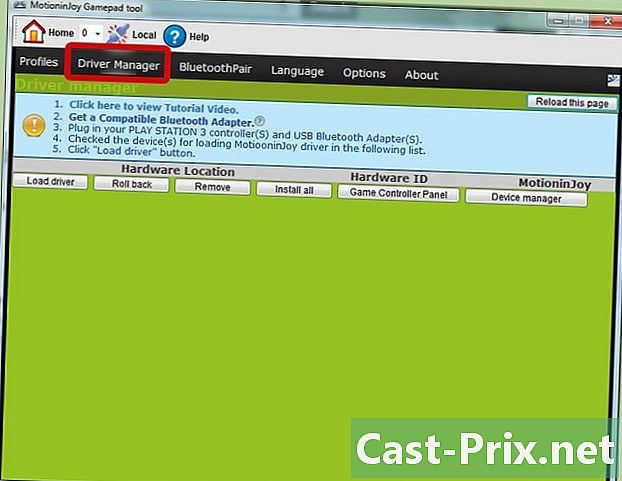
Klik op "Input Management" in de MotioninJoy-interface. Zodra uw computer de PS3-controller herkent, wordt deze weergegeven onder "Apparaten" in de MotioninJoy-interface. -

Controleer de USB-poort die uw PS3-controller gebruikt.- Als u niet zeker weet welke USB-poort het is, schakelt u alle selectievakjes in de categorie "Apparaten" in.
-

Klik op de knop "Laden", links onderaan, onder "Apparaten. » Windows geeft dan een venster weer waarin u wordt gevraagd om de MotioninJoy-verbinding te verifiëren. -
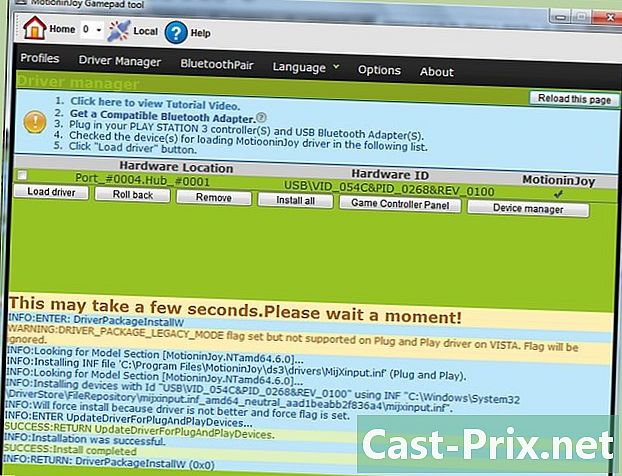
Klik op 'Deze verbinding toch maken. » Uw computer start dan de verbinding. Hij zal u vertellen: "Succes: Installatie voltooien" wanneer hij klaar is.
Methode 3 Stel de PS3-controllerinstellingen in
-
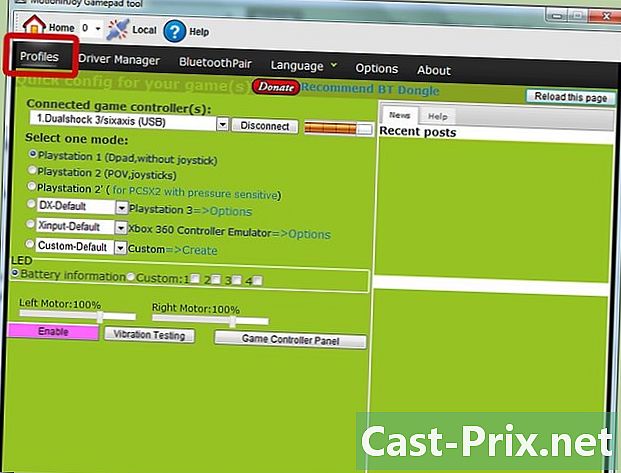
Klik op "Profielen" in de MotioninJoy-interface. -

Kies de "PlayStation 3" -optie en klik op de knop "Toestaan" onderaan het venster. -

Klik op de knop "Testvibratie", rechts van "Toestaan". » Als de verbinding tot stand is gebracht, zou uw controller moeten trillen. Je kunt nu je PS3-controller op je computer gebruiken.